
Cusboonaysiinta nidaamka ee gobolka hadda jira waa cunsur aad u muhiim ah howsha saxda ah iyo nabadgelyadeeda. Tixgeli sababaha dhibaatooyinka ku saabsan rakibidda casriyeynta casriyeynta ay suurtagal tahay, iyo sidoo kale sida loo xalliyo.
Siyaabaha loo baabi'iyo dhibaatooyinka
Sababaha xaqiiqada ah in PC-yadu aysan soo dejisan cusboonaysiinta, waxay u adeegi karaan sidii nidaamlayaal nidaam ah, oo si fudud loo dejiyo goobaha ay adeegsadaan isticmaaleyaasha laftooda carqaladeeya nidaamka cusboonaysiinta. Tixgeli dhammaan noocyada xulashooyinka dhibaatadan iyo xalka, oo laga bilaabo kiisaska ugu fudud iyo ku soo dhaca khaladaadka adag.Sababta 1: ka saar howsha Xarunta Cusboonaysiinta Windows
Sababta ugu fudud ee sababta qaybaha cusub ee Windows 7 aan la soo degeyn oo aan la rakibin, waa in la curyaamiyo fursadda noocaas ah ee Xarunta Cusboonaysiinta Windows. Caadi ahaan, haddii isticmaaleha uu doonayo in OS uu had iyo jeer noqdo mid la cusbooneysiinayo, ka dib shaqadan waa in la dhaqaajiyaa.
- Haddii awoodda lagu cusbooneysiinayo sidan oo kale, ka dib "Xarunta Taageerada" ee qaabka sanduuqa jeegga ayaa daruuri ah, oo ku saabsan iskutallaabta cad ee lagu qoro goobaabin casaan ah. Guji sumaddan. Daaqad yar ayaa soo muuqan doonta. Dhexgalka, dhagsii calaamadda "Beddelka Windows Cusboonaysiinta Windows".
- Daaqadda xulashada Windows-ka ee Windows ayaa furmaya. Si loo xaliyo dhibaatada, si fudud dhagsii "si toos ah u rakib".
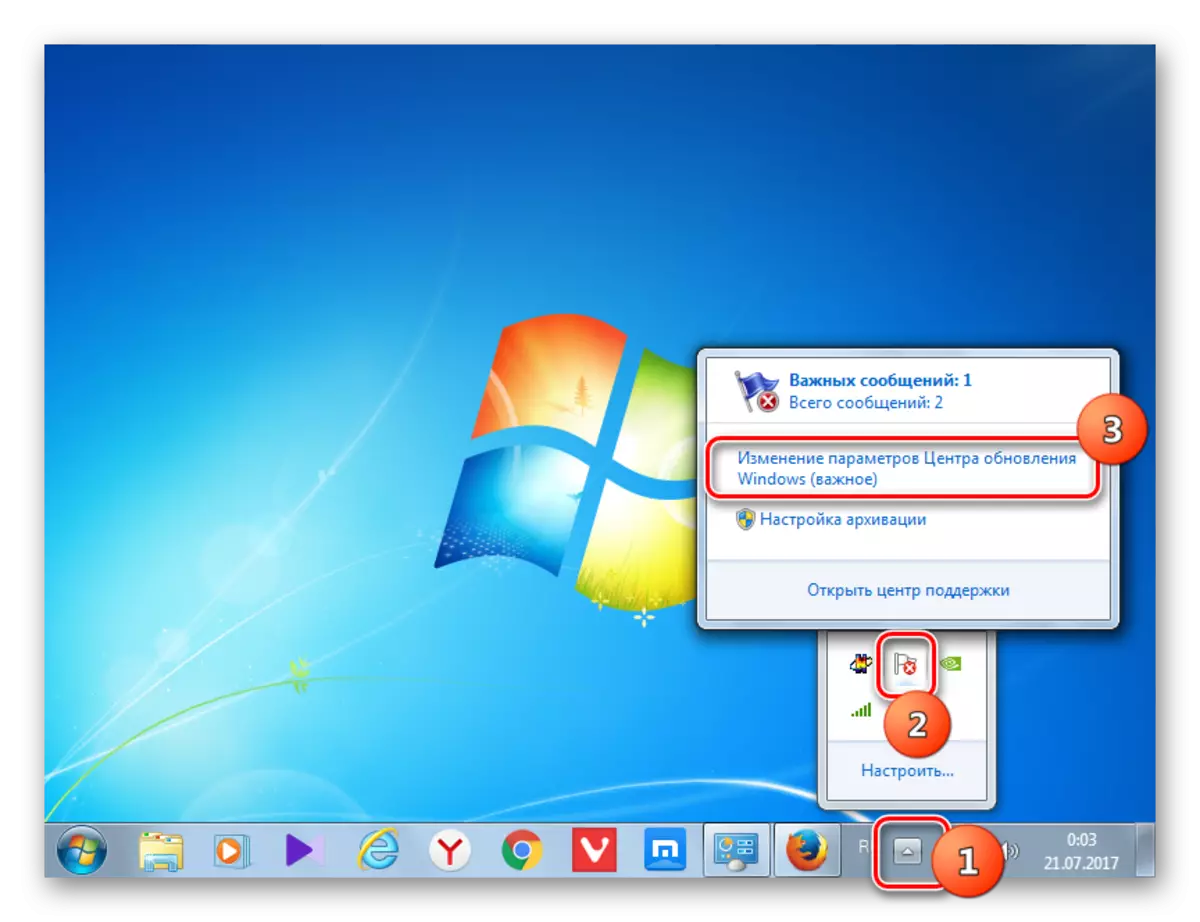
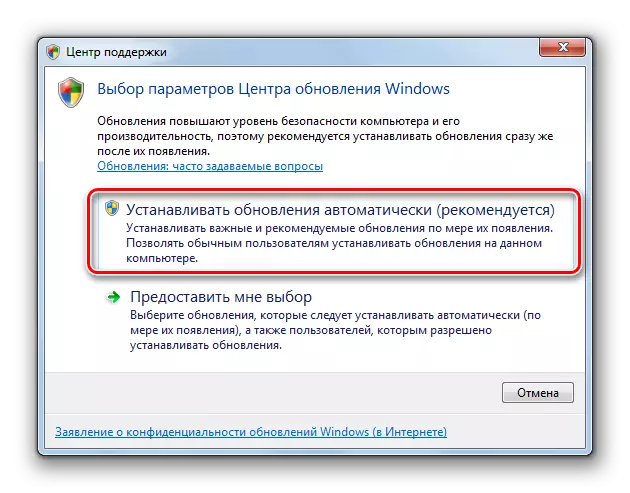
Laakiin sabab uun awgeed, xitaa marka howsha la daminayo, astaanta kore waxaa laga yaabaa inuu ka maqnaado saxanka nidaamka. Markaa waxaa jira fursad kale oo lagu xalliyo dhibaatada.
- Riix "Bilow". U dhaqaaq "guddiga xakameynta".
- Guji "Nidaamka iyo Nabdoonaanta".
- Daaqadda u muuqata, dhagsii "Karti ama Dise BILAASH cusbooneysiinta otomatiga".

Waxaa sidoo kale lagu garaaci karaa adoo soo galay amarka "orodka". Dad badan, dariiqani wuxuu u muuqdaa mid dhakhso badan oo aad u sahlan. Nooca guuleysta + R. Way "fulin doontaa". Gali:
Wuaw.
Taabo "ok".
- "Xarunta Cusboonaysiinta" ayaa furmay. ME menu, dhagsii "Dejinta xuduudaha".
- Mid ka mid ah labada ikhtiyaar ee waxqabadka ee kor ku xusan, daaqad lagu xusho habka lagu rakibo qaybaha cusub ayaa soo bixi doona. Haddii "cusbooneysiinta" muhiimka ah "ee loo dejiyo" ha hubin jiritaanka cusboonaysiinta ", markaa tani waa sababta loo cusbooneysiinayo nidaamka. Markaa qaybaha aan la rakibin oo keliya, laakiin xitaa ma soo degsadaan lamana raadin karo.
- Waxaad u baahan tahay inaad dhagsiiso aaggan. Liiska afarta hablood ayaa furi doona. Waxaa lagu talinayaa in la dejiyo "cusboonaysiinta si otomaatig ah" si toos ah ". Markaad dooratid "Raadinta Cusboonaysiinta ..." ama "soo dejiso Cusboonaysiinta ...", rakibaadda waa in gacanta lagu fuliyaa.
- Isla daaqad, waa inaad raadraacisaa sanduuqa jeegaga hortiisa dhammaan cabbirrada. Taabo "ok".


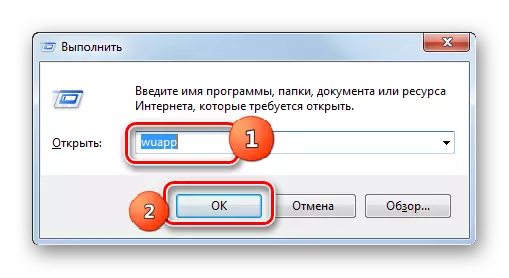
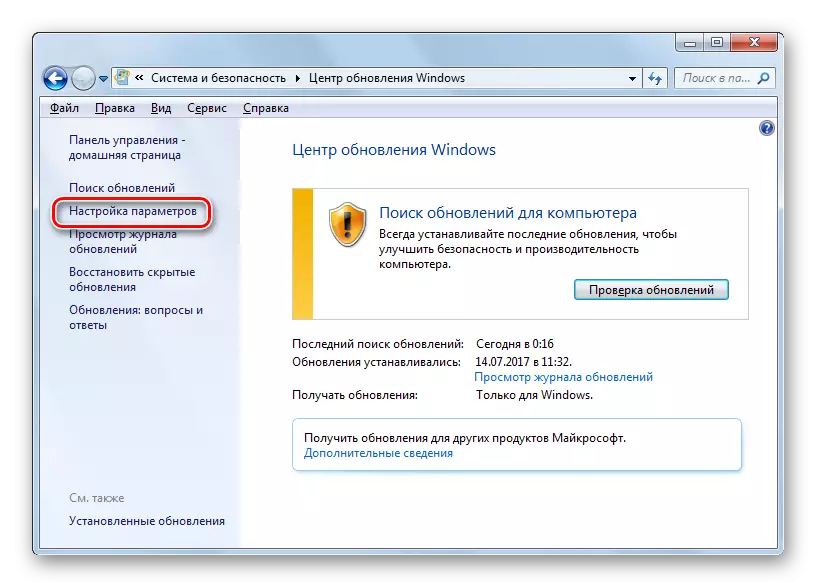
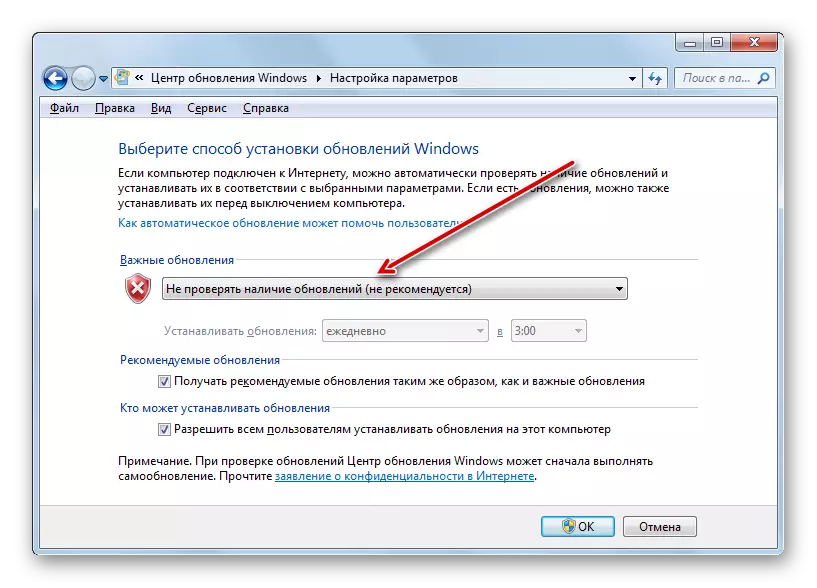
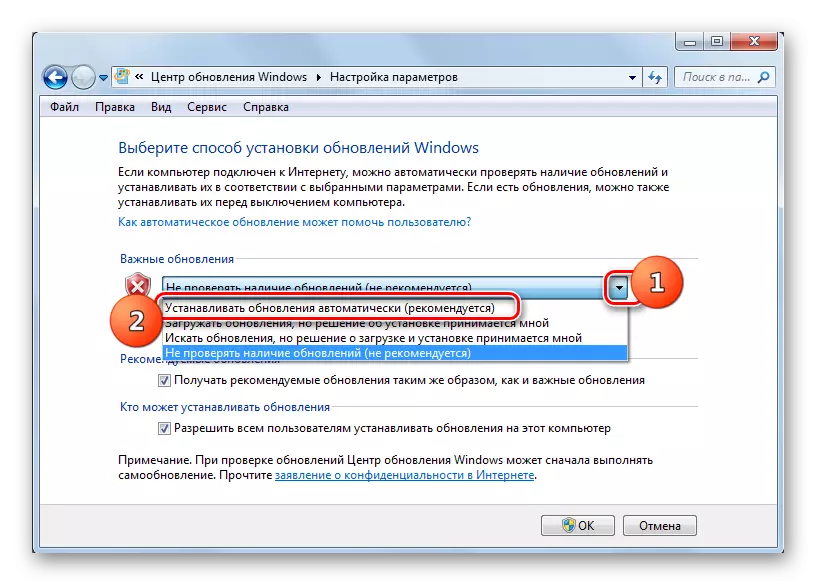
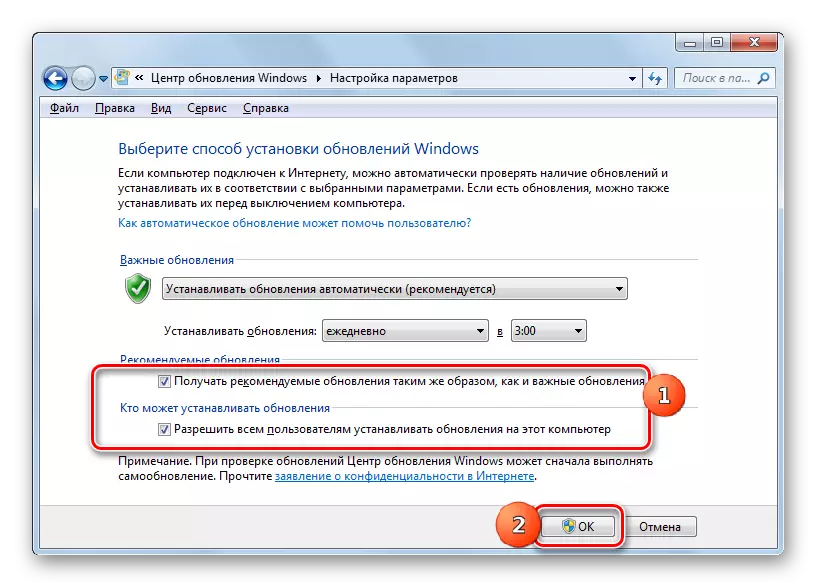
Casharka: Sida loo xoojiyo cusboonaysiinta otomatiga ah ee Windows 7
Sababta 2: Jooji Adeegga
Sababta dhibaatada ku jirta daraasadda daraasaddu waxay noqon kartaa oo curyaamin kartaa adeegga ku habboon. Tan waxaa sababi kara sida loo daweeyo qof ka socda isticmaaleyaasha iyo nidaamka fashilka ah. Waa lagama maarmaan in lagu daro.
- Riix "Bilow". Guji "Guddiga Xakameynta".
- Guji "Nidaamka iyo Nabdoonaanta".
- Gali "Maamulka".
- Waxaa jira liis badan oo ku saabsan adeegyada adeegyada. Guji "Adeegyada".
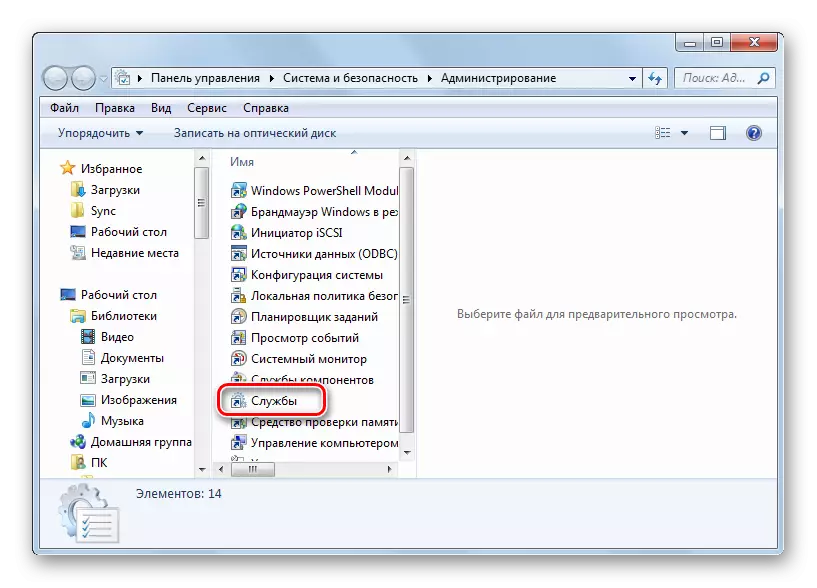
"Maareeyaha adeegga" waad heli kartaa si ka duwan. Si tan loo sameeyo, wac "orod" (Win + r) oo gal:
Adeegyada.Msc.
Guji ok.
- Daaqadda adeegga ayaa u muuqda. Guji garoonka "Magaca" ee ku yaal meel si aad u dhisto liiska adeegyada si alifbeeti ahaan ah. U fiirso magaca "Xarunta Cusboonaysiinta Windows". Calaamadee. Haddii garoonka "xaaladda" uusan u qalmin qiimaha "Shaqo", markaa tan macnaheedu waa in adeeggu naafo yahay. Isla mar ahaantaana, haddii wax qiimo ah lagu dejiyo garoonka "nooca bilowga", marka laga reebo "naafo", markaa adeegga bilowga waxaa lagu fulin karaa si fudud adoo gujinaya "orodka" ee daaqadda bidix.
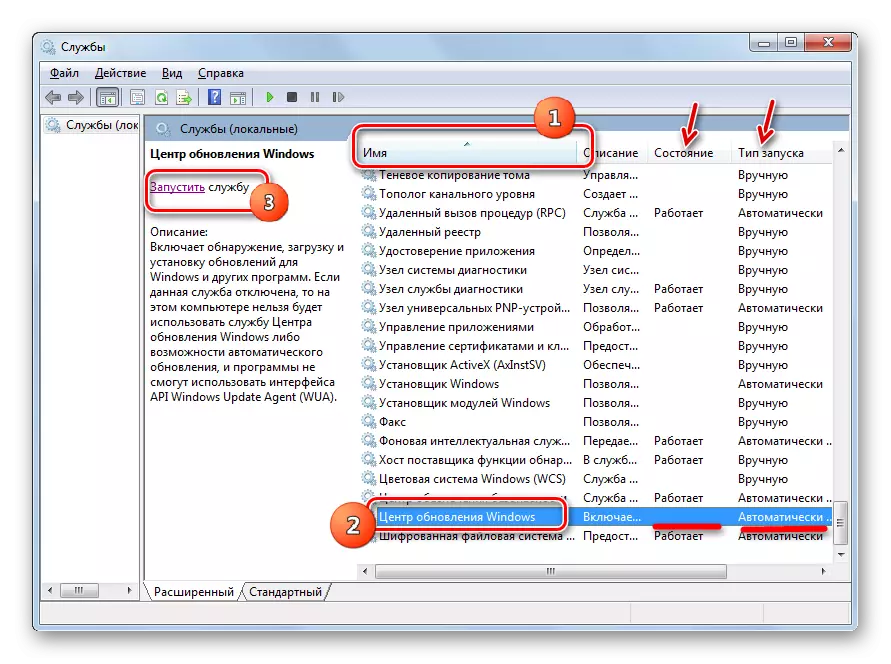
Haddii, "Nooca" Nooca Startup ", xudunta" waa naafo ", ka dib habka ugu weyn ee lagu bilaabi karo adeegga ma shaqeyn doono, maadaama qoraalku" si fudud looga maqnaan doono meesha.
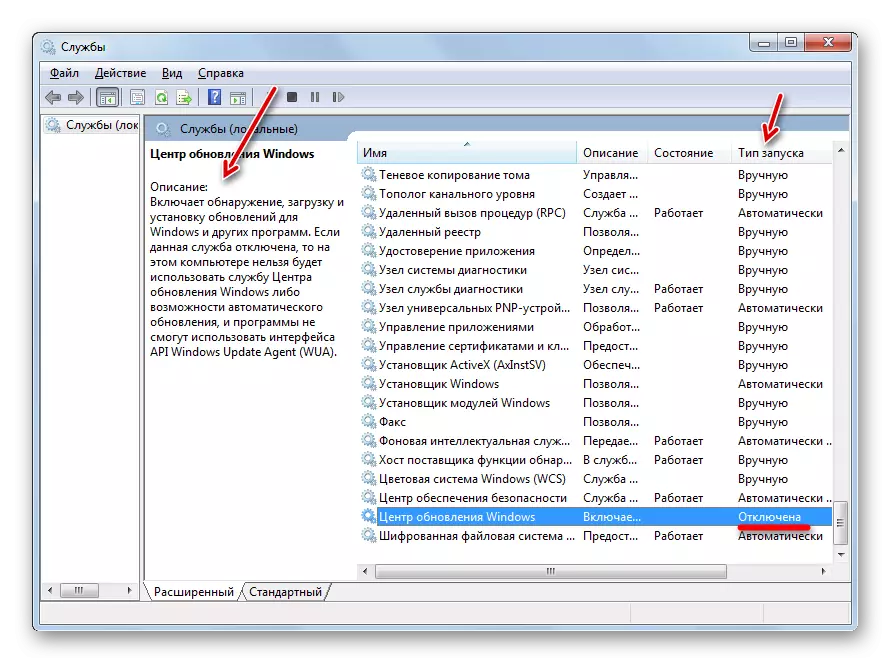
Haddii "Nooca" ee 'Buug-gacmeedka' loo dejiyo ikhtiyaarka "gacanta", suurtogalka ah, waxaa suurtagal ah in la dhaqaajiyo habka kor lagu sharaxay, laakiin waqti kasta ka dib markii la bilaabo kombiyuutarka waa inaad ku soosaartaa gacanta, taas oo wax yar wanaagsan.
- Marka, kiisaska meesha "Nooca Bilowga" ee garoonka, qiimaha waa "naafo" ama "gacanta", riix magaca adeegga laba jeer badhanka jiirka bidix.
- Daaqadda Guryaha ayaa muuqata. Guji aagga bilowga.
- Liiska fura, xulo "si otomaatig ah (bilowgii dib loo dhigay)".
- Kadib dhagsii "orod" iyo "ok".

Laakiin xaaladaha qaarkood, badhanka orodka ayaa noqon kara mid aan firfircoonayn. Tani waxay dhacdaa marka "Nooca bilowga" uu "naafo" naafo ". Ku rakib kiiskan xaalada ikhtiyaarka "si otomaatig ah (dib loo dhigo (dib loo dhigo)" oo riix "ok".
- Ku noqo "maamulaha adeegga". Muuji magaca adeegga oo dhagsii "orodka".
- Hawsha waa la awoodaa. Hadda, ka soo horjeedka magaca adeegga "Xaaladda" Bilowga Nooca ", qiyamka waa in la muujiyaa, siday u kala horreeyaan," shaqadooda "iyo" si otomaatig ah ".
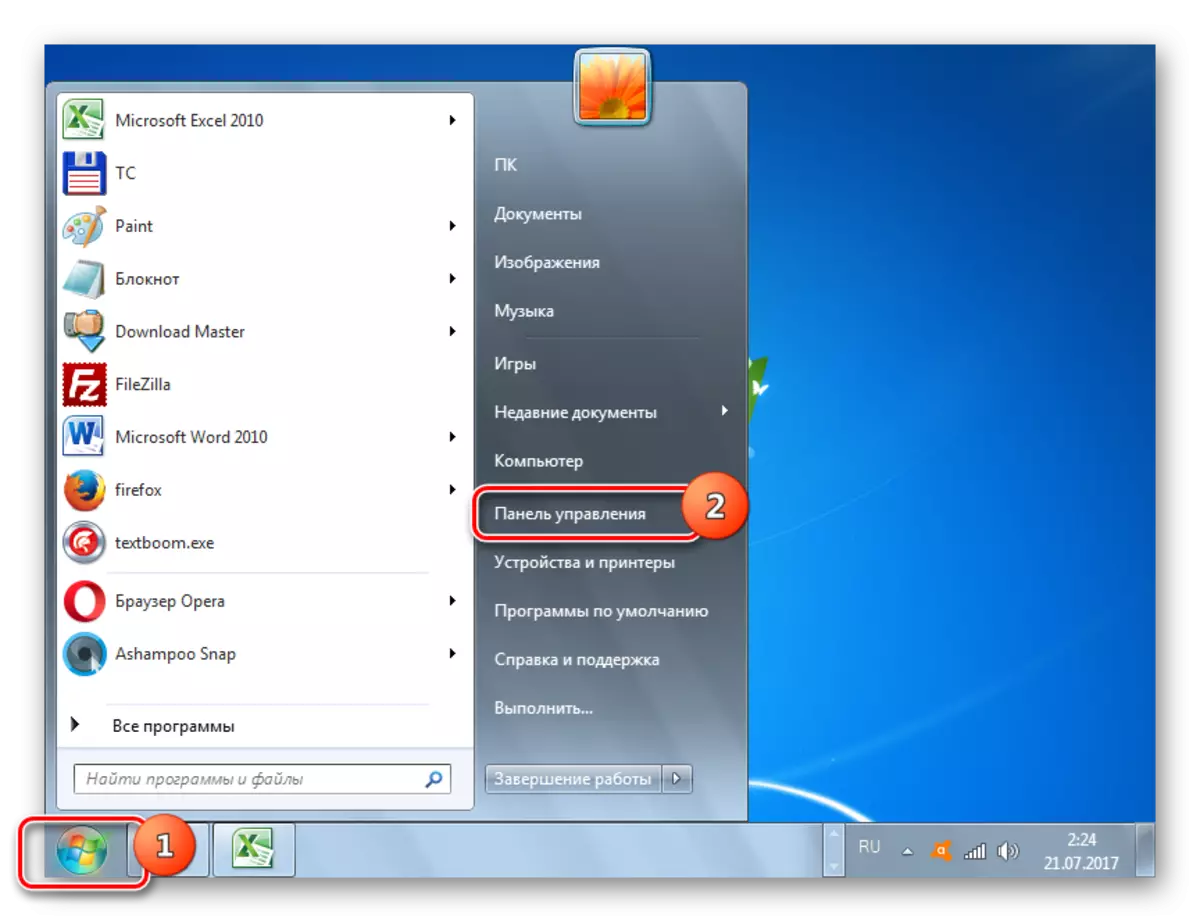

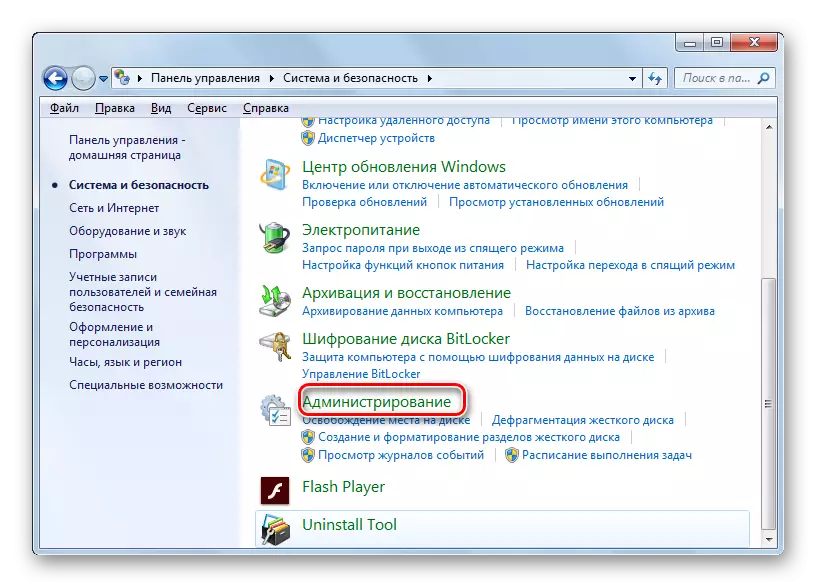
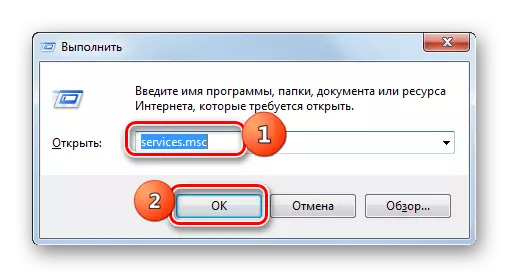
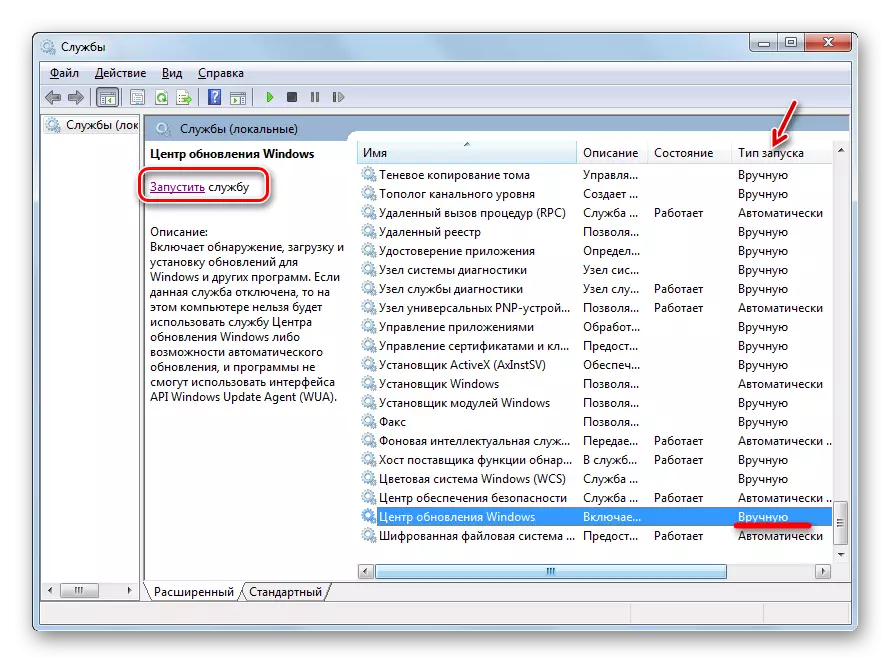
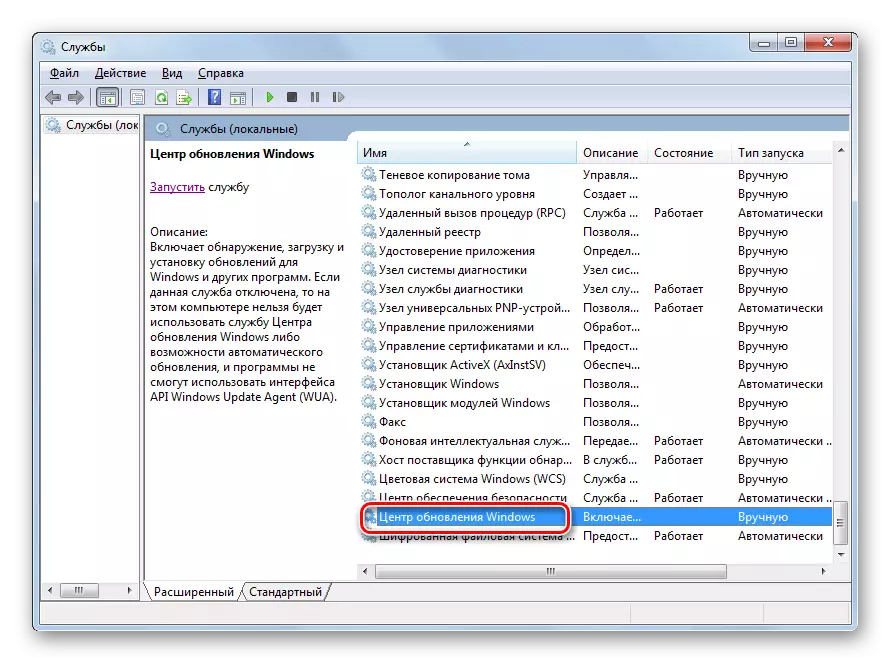
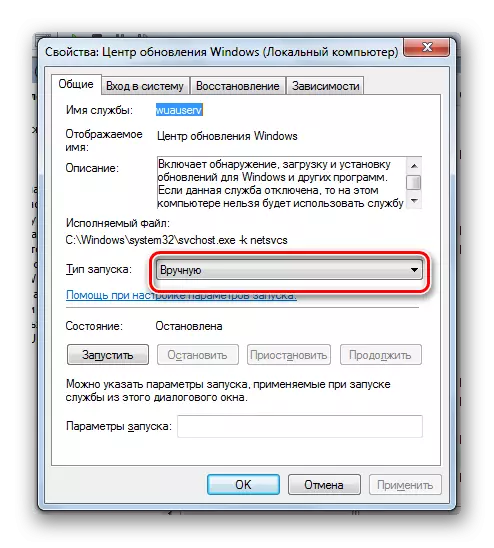
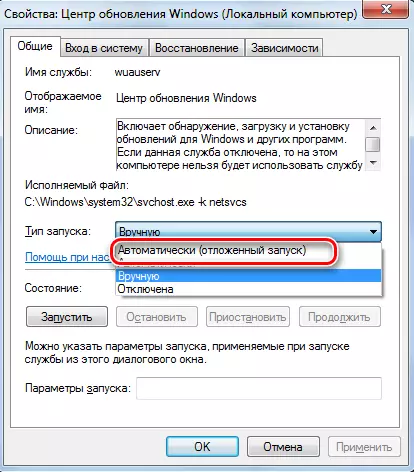
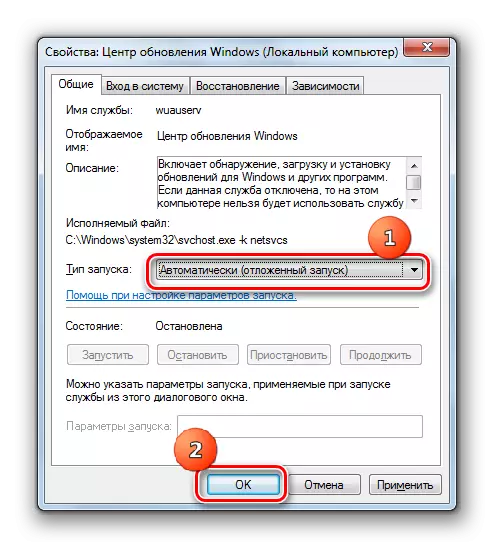
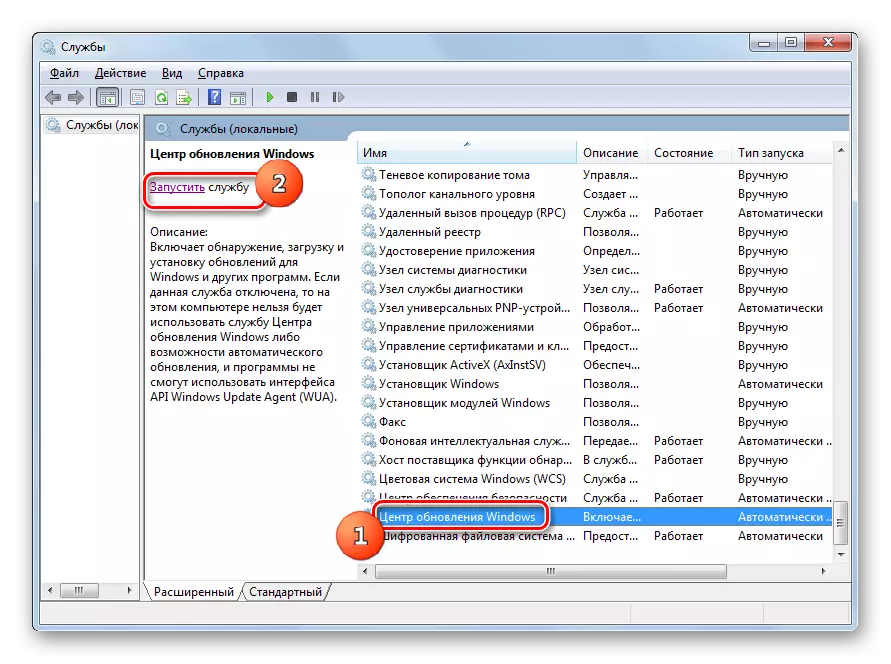
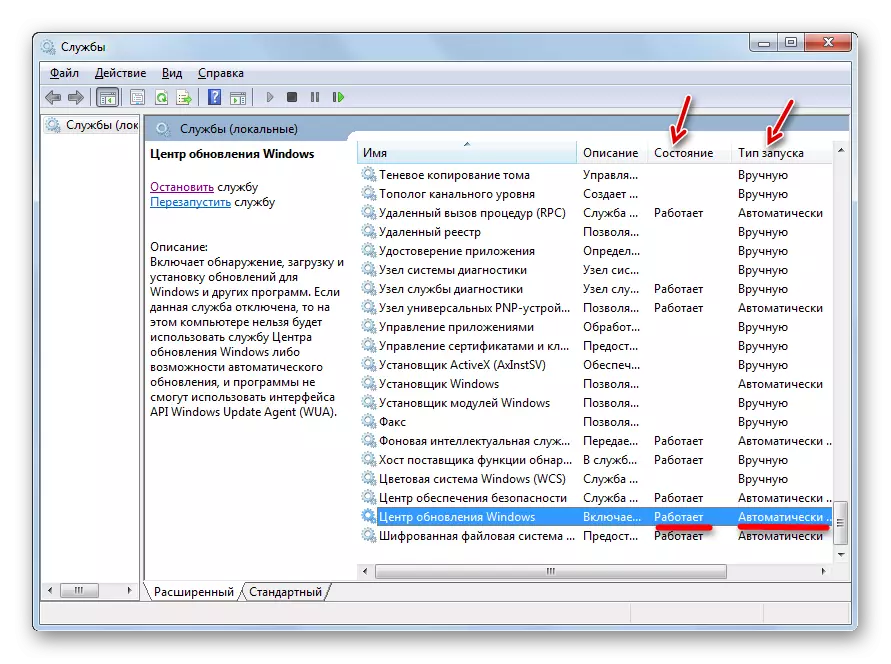
Sababta 3: Dhibaatooyinka shaqada
Laakiin waxay dhacdaa marka adeeggu u muuqdo in la bilaabo, laakiin, si kastaba ha noqotee, si khalad ah ayey u shaqaysaa. Dabcan, runtii kuma guuleysan doonto in la hubiyo, laakiin haddii hababka caadiga ah ee ku darista shaqadu aysan caawin, ka dib waxaan sameyneynaa khalkhalga soo socda.
- Aad "maamulaha adeegga". Soo bandhig Xarunta Cusboonaysiinta Windows. Guji "Joogso Adeegga Joogtada ah."
- Hadda waxaad u baahan tahay inaad u tagto tusaha "jilicsan" si aad u tirtirto dhammaan xogta halkaas. Tan waxaa lagu samayn karaa iyadoo la adeegsanayo daaqadda "orodka". Ugu yeer adigoo riixaya guuleysta + R. Gali:
Jilicsan ee jilicsan
Guji "ok".
- Roobka "jilicsan" ayaa ka furmay daaqadda "sahamin". Si loo xulo dhammaan waxa ku jira, nooca Ctrl + a. Ka dib markii loo qoondeeyo tirtirka, riix furaha tirtirka.
- Daaqad ayaa u muuqata, oo ay tahay inaad ku xaqiijiso ujeedooyinkaaga adigoo gujinaya "haa."
- Ka dib tirtirka ka dib, ku noqo "maamulaha adeegga" oo aad ku bilowdo adeegga ku saabsan seenyada, oo horey loo qorsheeyay kor.
- Intaas ka dib, dib u bilaw kombiyuutarka oo isku day inaad cusboonaysiiso nidaamka gacanta si aadan u sugin marka ay si toos ah u fuliso nidaamkan. Tag Xarunta Cusboonaysiinta Windows oo dhagsii Hubinta Cusboonaysiinta.
- Nidaamku wuxuu fulin doonaa nidaamka raadinta.
- Kadib dhammaystirka, haddii ay dhacdo ogaanshaha qaybaha maqan, waxaa lagu soo jeedin doonaa daaqadda si loo rakibo. Guji "Ku rakib cusbooneysiinta" tan.
- Intaas ka dib, qaybaha waa in la rakibaa.
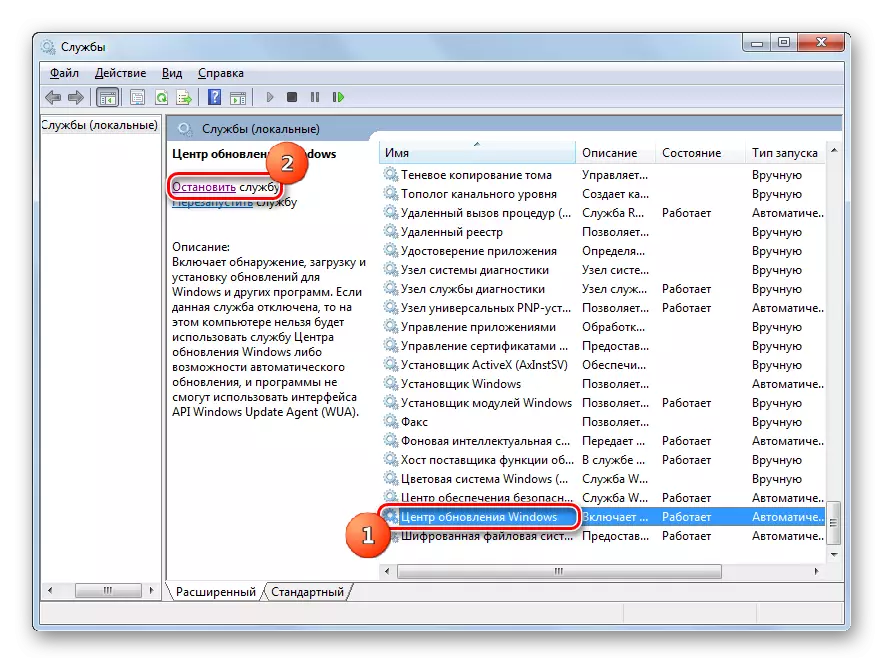
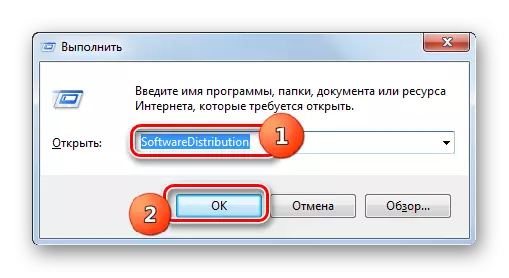
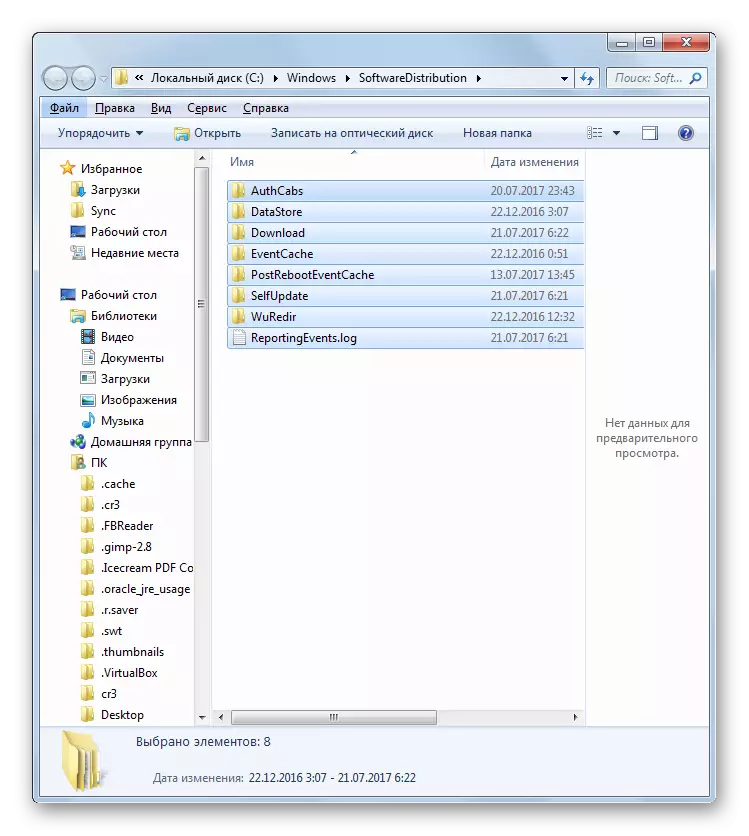


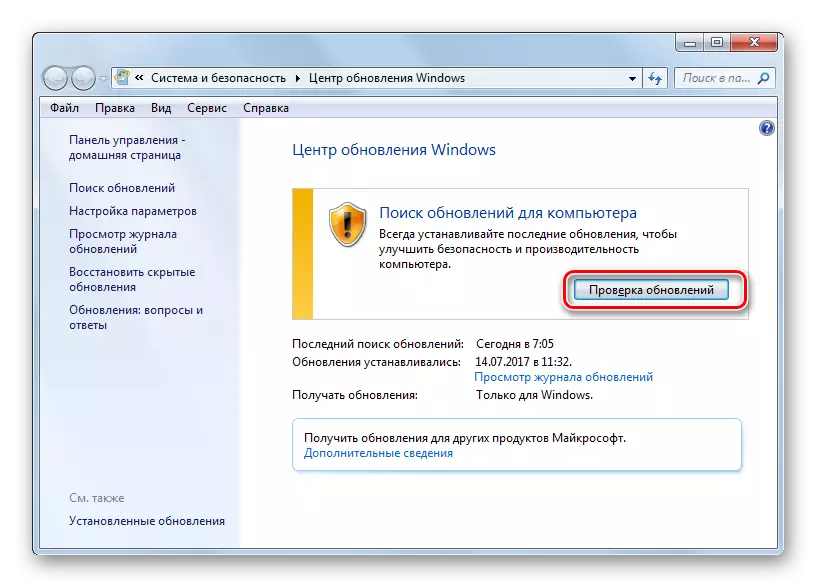
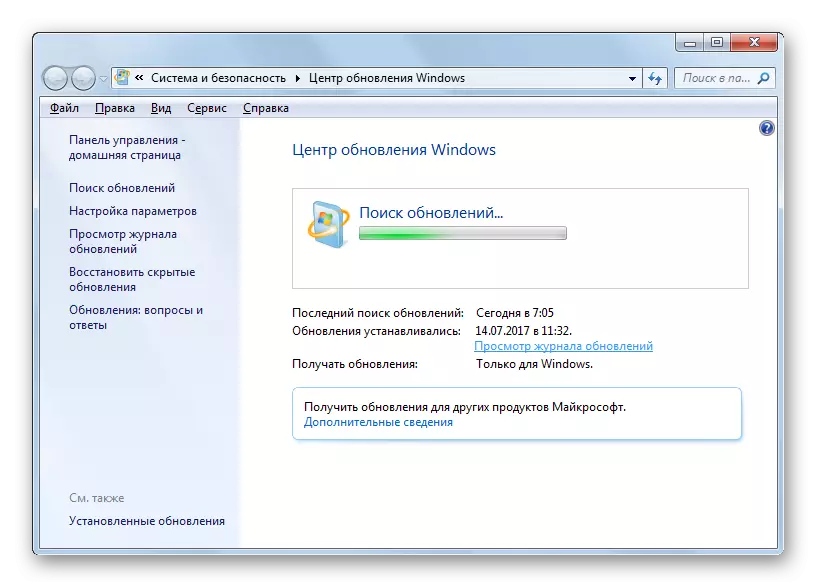
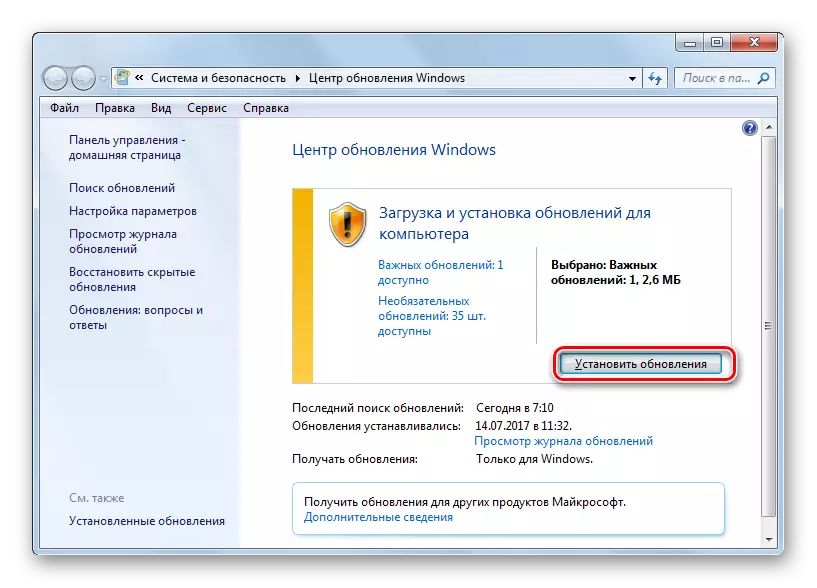
Haddii tallooyinkan uusan ku caawin, waxay ka dhigan tahay in sababta dhibaatada kale. Xaaladdan oo kale, talooyinka hoos lagu muujiyey waa in la istcimaalaa.
Casharka: Cusboonaysiinta cusboonaysiinta Windows 7 gacanta
Sababta 4: majirto meel disk ah oo bilaash ah
Sababta wax aan macquul aheyn in la cusboonaysiiyo nidaamka ayaa noqon kara si fudud xaqiiqda ah in diskiga kaas oo ay daaqaduhu ku yaalliin meel aan ku filnayn. Kadib diskiga waa in la nadiifiyaa macluumaadka aan loo baahnayn.
Dabcan, waa sahlan tahay in si fudud loo tirtiro faylalka qaarkood ama u dhaqaaq disk kale. Tirtirka ka dib, ha ilaawin inaad nadiifiso "dambiisha". Xaaladda ka soo horjeedda, xitaa haddii faylasha la waayey, waxay sii wadi karaan inay ku noolaadaan meel disk ah. Laakiin sidoo kale waxaa jira xaalado noocaas oo kale ah markii ay u muuqato in la tirtirayo ama diskiga diskka kaliya uu yahay mid muhiim ah, mana jiro meel loogu dhaqaajiyo diskyada kale, maadaama ay sidoo kale "ka xireen" ee hoos yimaada magaalada. Xaaladdan oo kale, isticmaal ficilada soo socda ee ka soo socda algorithm.
- Guji "Bilow". Liiska, tag magaca "kumbuyuutar".
- Daaqad ayaa ka furmaysa liiska xaashiyaasha macluumaadka ee kumbuyuutarrada ku xiran kumbuyuutarkan. Waxaan xiiseyneynaa kooxda "diskiga adag". Waxay ka kooban tahay liis ku saabsan diskooyin macquul ah oo kuxiran kombiyuutar. Waxaan u baahanahay disc-ga kaas oo daaqadaha 7 la rakibay. Sida caadiga ah, tani waa C.
Qiyaasta magaca diskku waa xaddiga booska bilaashka ah ee ku yaal. Haddii ay ka yar tahay 1 GB (oo lagu talinayo in la helo 3 GB iyo meel bannaan oo bilaash ah), tani waa sababta aan macquul aheyn in cusboonaysiinta nidaamka. Sidoo kale caddeynta xad-dhaafka qulqulka diskiga waa tilmaanta cas.
- Guji magaca diskiga leh badhanka jiirka saxda ah (PCM). Liiska, xulo "dhismayaasha".
- Daaqadda Guryaha ayaa muuqata. Guud ahaan tab, dhagsii "nadiifinta diskiga".
- Intaas ka dib, qalliin ayaa lagu samayn doonaa qiimeyn meesha lagu siideyn karo.
- Ka dib dhammaystirka, "nadiifinta" nadiifinta "ayaa soo muuqan doona. Waxaa la tilmaami doonaa inta boos lagu nadiifin karo iyadoo laga saarayo mid ama koox fayl kumeelgaar ah oo ku meel gaar ah. Adigoo dejinaya sanduuqa jeegga, waxaad cayimi kartaa faylasha la tirtiro, oo aad u baahan tahay inaad baxdo. Si kastaba ha noqotee, waad ka tagi kartaa meelahan iyo sida caadiga ah. Haddii aad ku qanacsan tahay qaddarka xogta la tirtiray, riix "ok", kiiska ka soo horjeedda, riix "faylasha nidaamka cad".
- Dacwada koowaad, isla markiiba waa la nadiifin doonaa, oo kan labaadna, aaladda aruurinta macluumaadka ku saabsan qiimeynta qaddarka meesha lagu sii dayn karo. Markan waxay baari doontaa buugga tusaha nidaamka.
- Daaqada "nadiifinta" ee 'nadiifinta' ayaa furmaya. Markan waxay ka koobnaan doontaa qadar aad u weyn, maadaama faylasha nidaamka qaarkood lagu xisaabtamo. Mar labaad, jiifso sixirnimadaada, iyadoo kuxiran waxa aad rabto inaad tirtirto, ka dibna riix ok.
- Daaqad ayaa u muuqata, kaas oo adeegsadaha la weydiinayo haddii isticmaaleha runtii diyaar u yahay inuu ka saaro faylasha la xushay. Haddii aad ku kalsoon tahay ficiladaada, dhagsii "Delete feylasha".
- Ka dib wuxuu bilaabaa nidaamka nadiifinta diskiga.
- Markaad dhameyso ka dib, dib u bilaw PC. Ku laabashada daaqadda "kumbuyuutarka", isticmaaleha wuxuu awood u yeelan doonaa inuu hubiyo inta qaddarka booska bilaashka ah ee nidaamka diskiga uu kordhay. Haddii uu yahay mid xad dhaaf ah oo sababa wax aan macquul aheyn in la cusbooneysiisto OS, hadda waa la baabi'iyey.
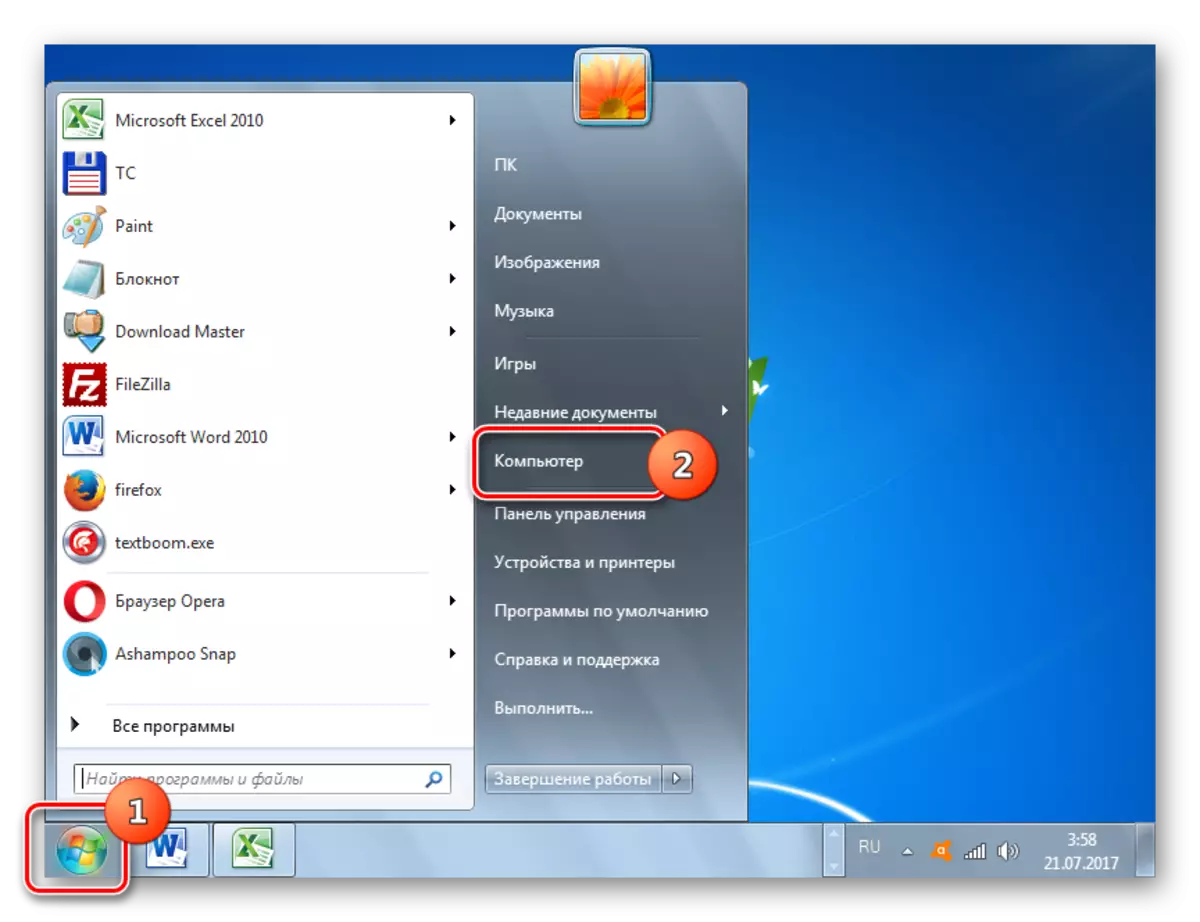
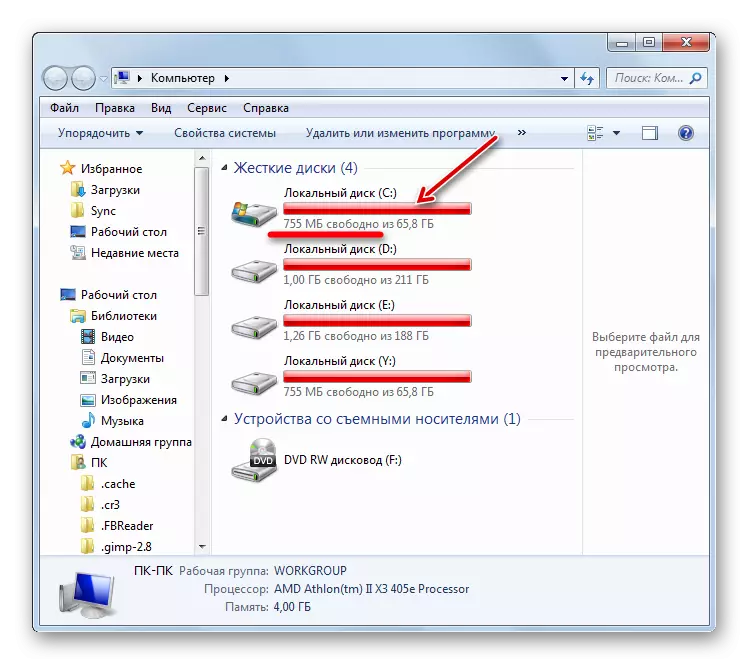
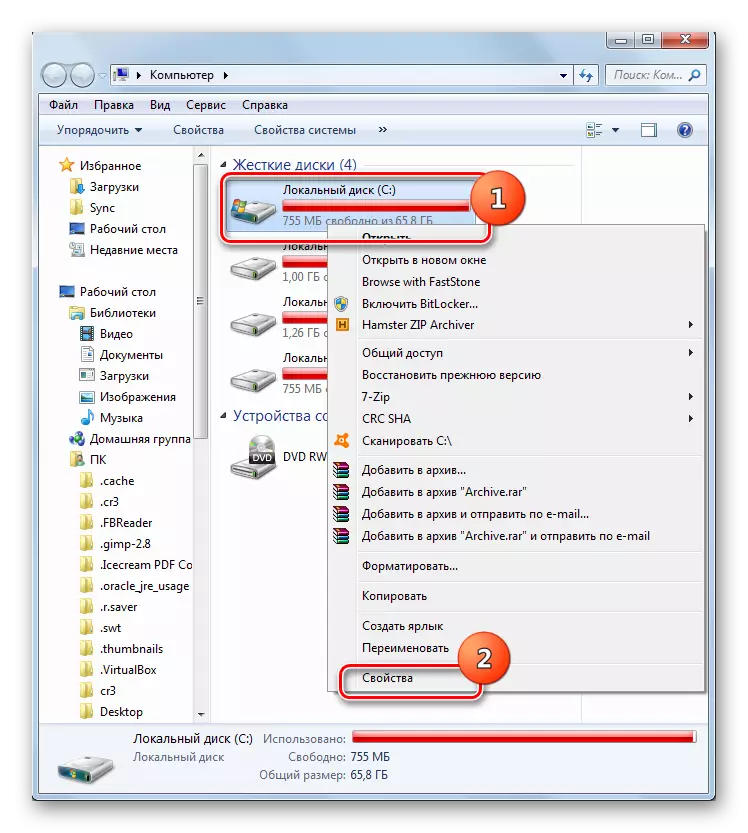
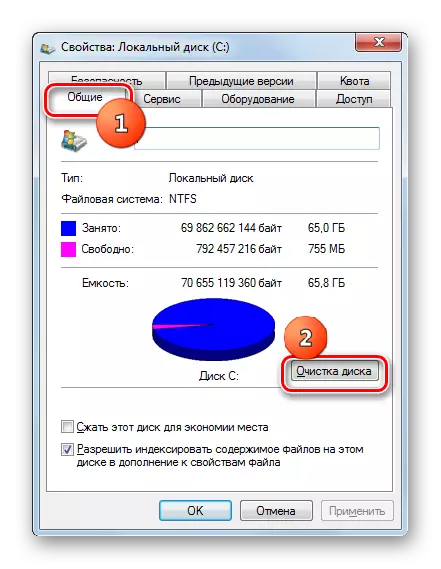



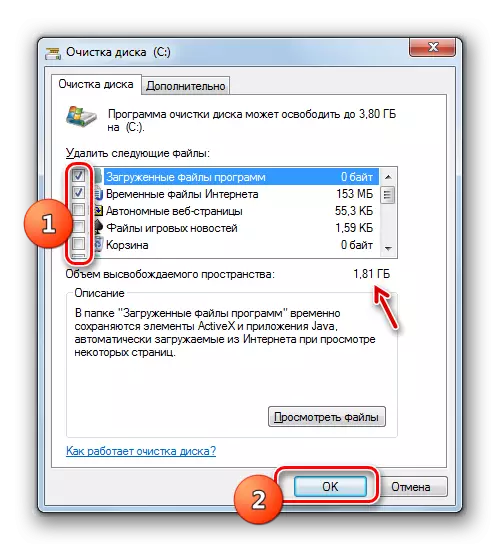


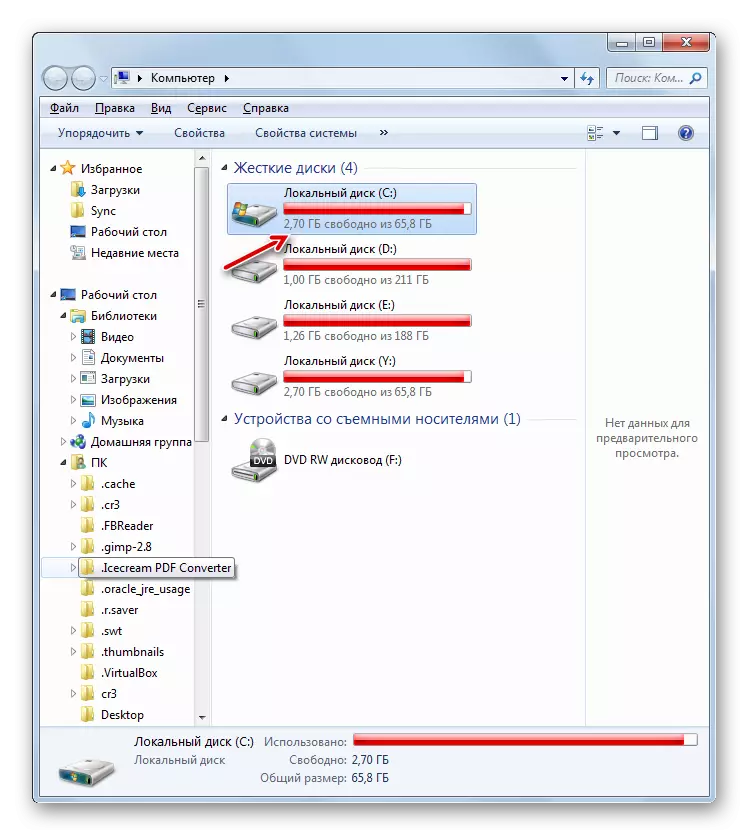
Sababta 5: guuldarro markii aad ka kooban tahay qaybaha
Sababta aan suurtagal ahayn in la cusboonaysiiyo nidaamka, ayaa laga yaabaa inay tahay mid fashil ah oo lagu guuldaraysto. Tan waxaa sababi kara qaladka nidaamka ama nasashada internetka. Xaaladdaani waxay horseedaa xaqiiqda in qayb ka mid ah aysan gabi ahaanba ku xirneyn, tanina waxay u horseedaysaa suuragalnimada in lagu rakibo qaybo kale. Xaaladdan oo kale, waxaa lagama maarmaan ah in la nadiifiyo kaydka kabaha si ay u noqdaan kabaha qaybta.
- Guji "Bilow" oo riix "dhammaan barnaamijyada".
- Aad "galka" caadiga ah "iyo PCM guji" khadka taliska ". Menu, xulo "ku bilow magaca maamulaha."
- Si loo joojiyo adeegga, geli muujinta "khadka taliska":
Stom Stop Wuuiserv
Guji Gali.
- Gali muujinta si aad u nadiifiso bakhaarka:
Ren% Dabayl% \ jilicsan oo jilicsan oo jilicsan
Riix ENTER.
- Hadda waxaad u baahan tahay inaad dib u maamusho adeegga adoo galaya amarka:
Start Wuiserv
Guji Gali.
- Waad xiri kartaa is-dhexgalka khadka taliska waxaadna isku dayi kartaa inaad cusboonaysiiso nidaamka gacanta oo ku saabsan qaabka lagu tilmaamay markii la falanqeynayo sababaha 3.
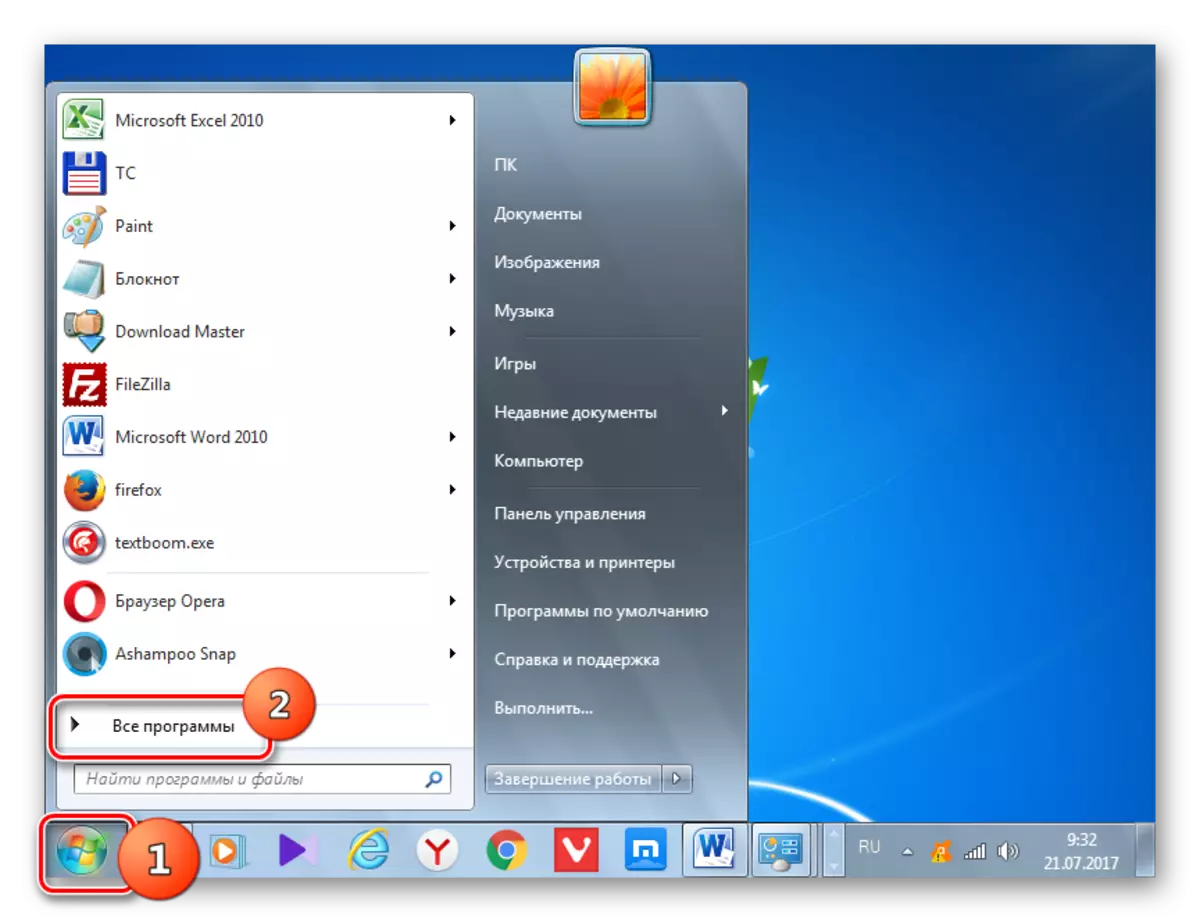
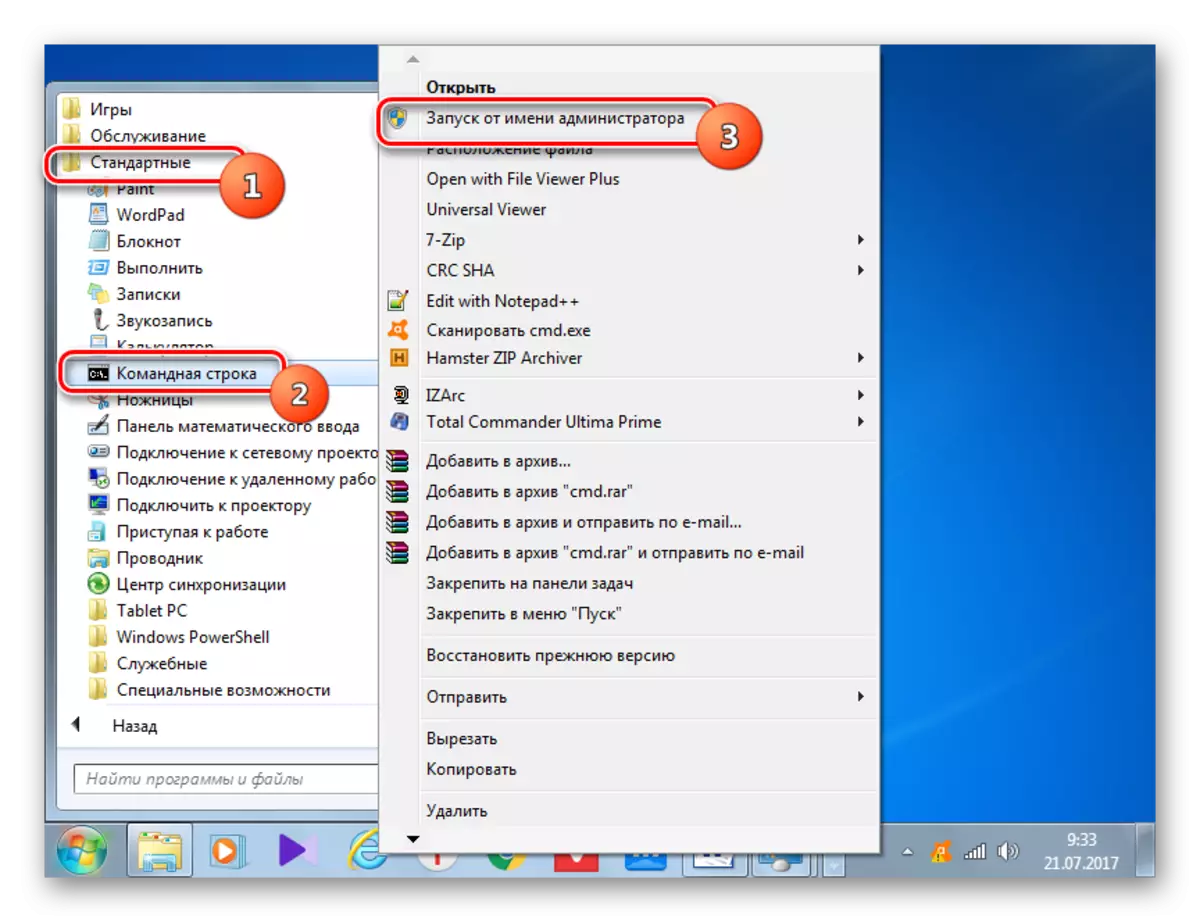
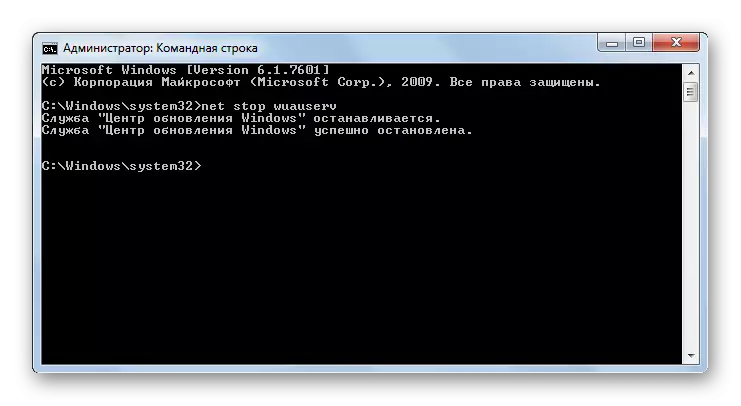
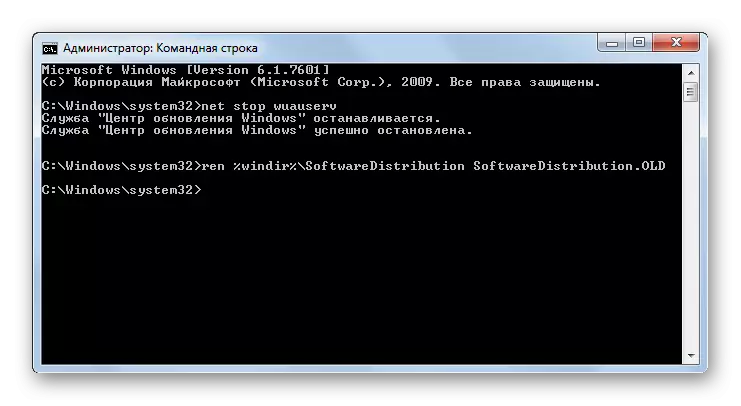
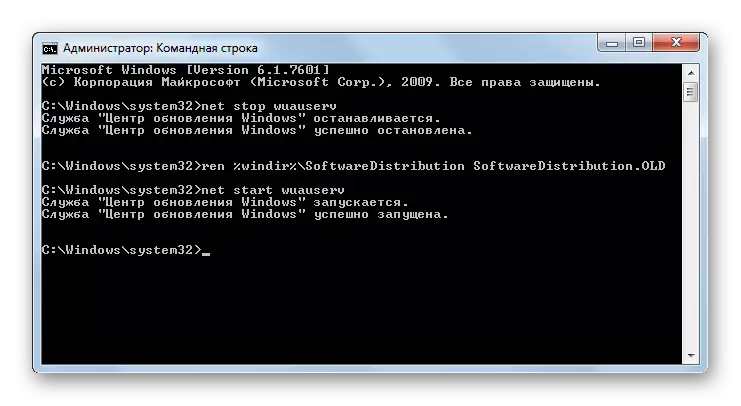
Sababta 6: Khaladaadka ku jira Diiwaanka
Awood la'aanta in lagu cusboonaysiiyo nidaamka waxaa sababi kara guul darrooyin ku dhaca diiwaangelinta nidaamka. Gaar ahaan, tan waxaa lagu caddeeyaa qaladka 800703030. Si loo xaliyo dhibaatadan, raac dhowr ficil. Kahor intaadan bilaabin khalkhalgelinta Diiwaanka, waxaa lagu talinayaa in la abuuro meel soo kabasho ah oo ka soo kabashada ama qaabkiisa ku soo celiso.
- Si aad u aado tifatiraha diiwaangelinta nidaamka, u yeer daaqadda "orodka" adoo ku qoraya + R. Gasho:
Rebederit.
Guji "ok".
- Daaqadda diiwaangelinta ayaa la bilaabay. Tag qaybta "HKEY_LOCAL_MACHINE", ka dibna dooro "qaybo". Intaas ka dib, fiiro gaar ah u yeelo qaybta dhexe ee daaqadda diiwaangelinta. Haddii uu jiro xuduuda "suganaya" ee suganaya, waa in la tirtiraa. Guji PCM-ka oo xulo "Delete".
- Marka xigta wuxuu bilaabi doonaa dariishadda meesha aad ugu baahan tahay inaad ku xaqiijiso ujeeddadaada inaad tirtirto qiyaasta adoo riixaya "haa."
- Hadda waxaad u baahan tahay inaad xirto daaqadda tifatiraha diiwaangelinta oo dib u bilow kombiyuutarka. Intaas ka dib, isku day inaad cusboonaysiiso nidaamka gacanta.
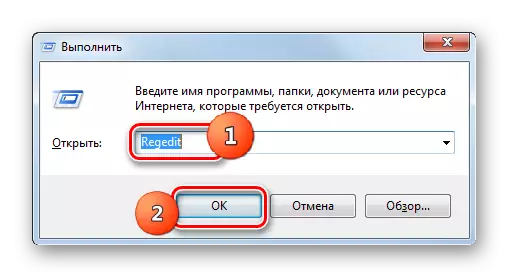


Sababaha kale
Wali waxaa jira tiro ka mid ah sababo badan oo guud, oo aan macquul aheyn in la cusbooneysiyo nidaamka. Marka ugu horeysa, waxaa laga yaabaa inay khaldan tahay goobta Microsoft ama dhibaatooyinka shaqada bixiyaha. Xaaladda koowaad, waa kaliya inay sugto, oo ugu badnaan ee aad sameyn karto waa inaad beddesho adeeg bixiyaha internetka.
Intaas waxaa sii dheer, waxaan soo barannay dhibaatada ay ka soo bixi karto garashada fayrasyada. Sidaa darteed, si kasta oo ay tahay, waxaa lagu talinayaa in la hubiyo kombiyuutarka utility fayraska ka soo horjeedda, sida Dr.Web.
Marar dhif ah, laakiin sidoo kale waxaa jira kiisas noocaas ah marka fayraska caadiga ah uu ka dhigto awoodda lagu cusbooneysiinayo daaqadaha. Haddii aadan ka heli karin sababta dhibaatada, ka dibna si ku meelgaar ah uga fur faylka fayraska iskuna day inaad xirto. Haddii la soo dejiyo iyo rakibidda qaybaha si guul leh loo sameeyay, ka dib kiiskan, ama samee meelo dheeri ah oo ku saabsan utilitiraha ka hortagga fayraska adoo ku daraya inter Microsoft ka reebitaanka, ama beddelo fayraska.
Haddii qaababka la taxay ee dhibaatada ma aysan caawin, waxaad isku dayi kartaa inaad dib ugu soo celiso nidaamka tuscashada soo kabashada ee la abuuray waqtiga markii cusboonaysiinta si caadi ah loo sameeyay. Tani, haddii, dabcan, meesha ay ka soo kabato ku soo kabashada kumbuyuutar gaar ah ayaa jira. Xaaladda ugu daran, waxaad dib u soo bilaabi kartaa nidaamka.
Sidaad arki karto, waxaa jira sababo badan oo aan macquul aheyn sababta ugu macquulsan in la cusbooneysiyo nidaamka. Midkoodna wuxuu leeyahay ikhtiyaar, ama xitaa dhowr ikhtiyaar oo ah soo bixitaanka xaalada. Waxa ugu weyn ee aan ahayn in la hor istaago xaabada loona ka guuro dariiqooyinka ugu fudud ee xag-jirnimada, oo aan ahayn mid kale oo kale. Ka dib oo dhan, sababta ayaa laga yaabaa inay gabi ahaanba xidhato.
